简体中文版经机器翻译而成,仅供参考。如与英语版出现任何冲突,应以英语版为准。
为数据科学家或开发人员配置 Jupyter 笔记本电脑工作空间
贡献者
-
 本文档站点的 PDF
本文档站点的 PDF
单独 PDF 文档的收集
Creating your file...
This may take a few minutes. Thanks for your patience.
Your file is ready
Kubeflow 能够快速配置新的 Jupyter 笔记本电脑服务器,以充当数据科学家工作空间。有关 Kubeflow 上下文中 Jupyter 笔记本电脑的详细信息,请参见 "Kubeflow 官方文档"。
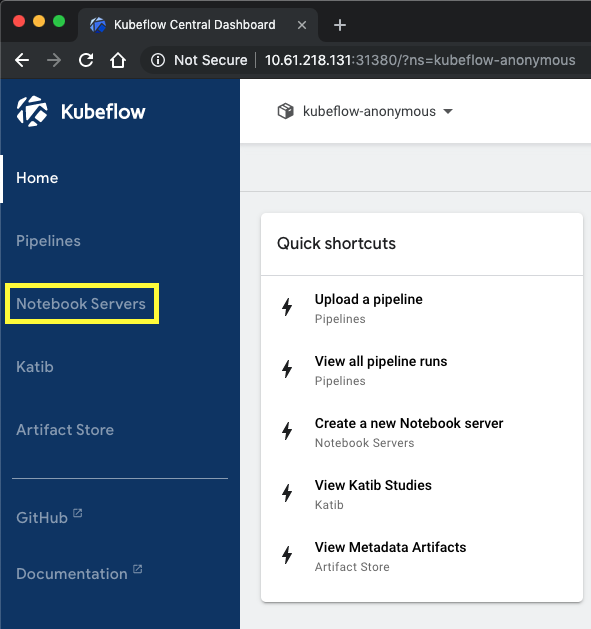



 人工智能
人工智能
 建议更改
建议更改